Как поставить знак рубля (₽) на клавиатуре
В этом практическом курсе вы изучите все способы ввода знака рубля на различных устройствах и операционных системах — Windows, Mac, Linux и мобильных платформах. После освоения материала вы сможете эффективно работать с финансовой документацией, не тратя время на поиск символа в интернете.
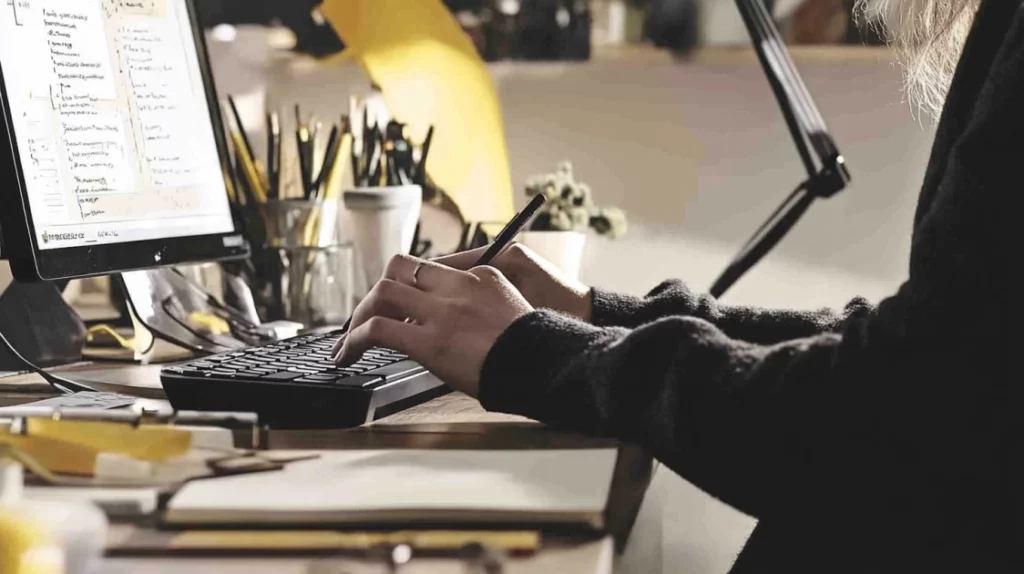
С 2013 года официальным символом российского рубля стал знак ₽. В современных документах и финансовой отчетности его использование является стандартом, но многие пользователи до сих пор не знают, как быстро вводить этот символ с клавиатуры.
- Быстрое решение: просто скопируйте символ
- Вставка знака рубля в Windows
- Способ №1: Комбинация клавиш ALT+8
- Способ №2: Код символа
- Способ №3: Таблица символов
- Вставка знака рубля на Mac
- Основной способ
- Альтернативный способ
- Вставка знака рубля на Linux и в HTML
- Linux
- HTML: четыре способа
- Другие способы ввода знака рубля
- Мобильные устройства
- Текстовые редакторы
- Правильное форматирование сумм
- Полезные советы
- Заключение
Быстрое решение: просто скопируйте символ
Самый быстрый способ получить символ рубля — скопировать его отсюда:
₽
Полезные варианты для копирования:
- Символ рубля: ₽
- С пробелом до и после: ₽
- В скобках: (₽)
Сохраните эту страницу в закладки для быстрого доступа к символу.
Вставка знака рубля в Windows
Способ №1: Комбинация клавиш ALT+8
Удерживайте правую клавишу Alt и нажмите цифру 8 на верхней части клавиатуры. Левая Alt не работает.
Способ №2: Код символа
Если первый способ не сработал:
- Переключитесь на английскую раскладку
- Наберите «20BD»
- Нажмите Alt + X
Способ №3: Таблица символов
Найдите через поиск Windows «таблица символов» или через Win + R введите «charmap». Найдите символ рубля и скопируйте его.
В PowerPoint используйте меню «Вставка» → «Символ».
Вставка знака рубля на Mac
Основной способ
При включенной русской раскладке нажмите Option + R.
Альтернативный способ
- Откройте системные настройки → «Клавиатура»
- Включите «Просмотр эмодзи и символов»
- Используйте Control + Command + Space
- Найдите символ рубля в разделе «Валюты» или поиском «ruble»
Добавьте символ в избранное для быстрого доступа.
Вставка знака рубля на Linux и в HTML
Linux
Нажмите Ctrl + Shift + U, введите код 20BD и нажмите Enter.
HTML: четыре способа
- Прямая вставка символа ₽
- Плюс: Просто
- Минус: Возможны проблемы с кодировкой
- HTML-сущность ₽
- Плюс: Работает везде
- Также можно использовать ₽
- CSS-решение через ::before
.ruble::before {
content: '\20BD';
}
- Unicode-код U+20BD
- Универсальное решение для HTML, CSS и JavaScript
Для динамического контента рекомендуется использовать HTML-код ₽.
Другие способы ввода знака рубля
Мобильные устройства
- Android: удерживайте клавишу $ или €, выберите ₽ из меню
- iOS: аналогично Android
Текстовые редакторы
VS Code и Sublime Text имеют встроенные инструменты для вставки специальных символов через командную палитру или плагины.
Правильное форматирование сумм
Корректное оформление рублёвых сумм:
- Правильно: 1 234,56₽
- Неправильно: ₽1 234,56
- Совсем неправильно: 1234.56Р
Правила оформления:
- Пробел между разрядами числа (1 234, а не 1234)
- Запятая в десятичной части
- Символ рубля после числа, без пробела
- Используйте символ ₽, а не букву «Р»
Полезные советы
- Используйте табличный редактор с настройкой формата ячеек
- Настройте автозамену в текстовом редакторе
- В Word используйте специальный «Денежный» формат
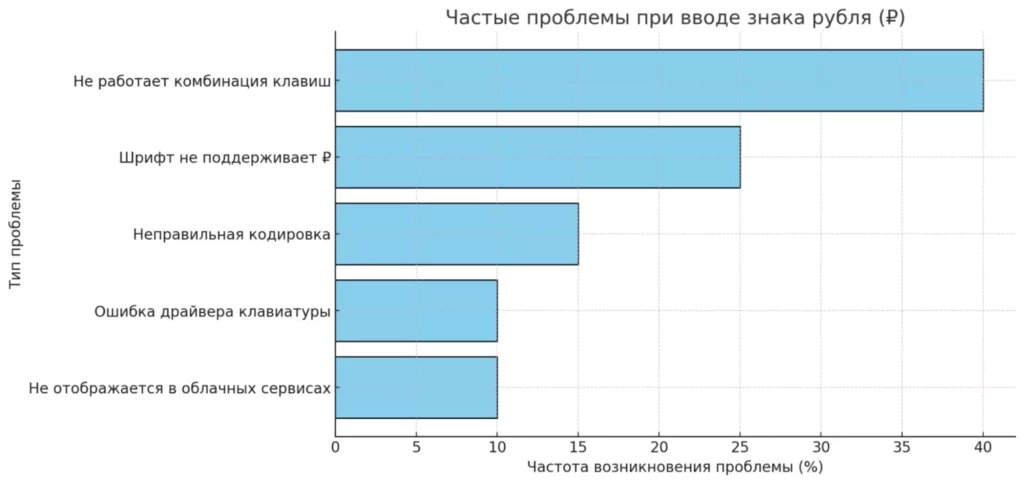
Гистограмма, показывающая частоту возникновения проблем при вводе знака рубля (₽)
Заключение
Основные способы ввода символа рубля:
- Windows: Alt+8 (правый Alt) или код 20BD + Alt+X
- Mac: Option+R (русская раскладка) или меню символов
- Linux: Ctrl+Shift+U, затем 20BD
- Мобильные: удержание клавиши $ или €
- HTML: ₽ или ₽
Выберите удобный для вас способ и запомните его. Сохраните статью в закладки для быстрого доступа к инструкциям.
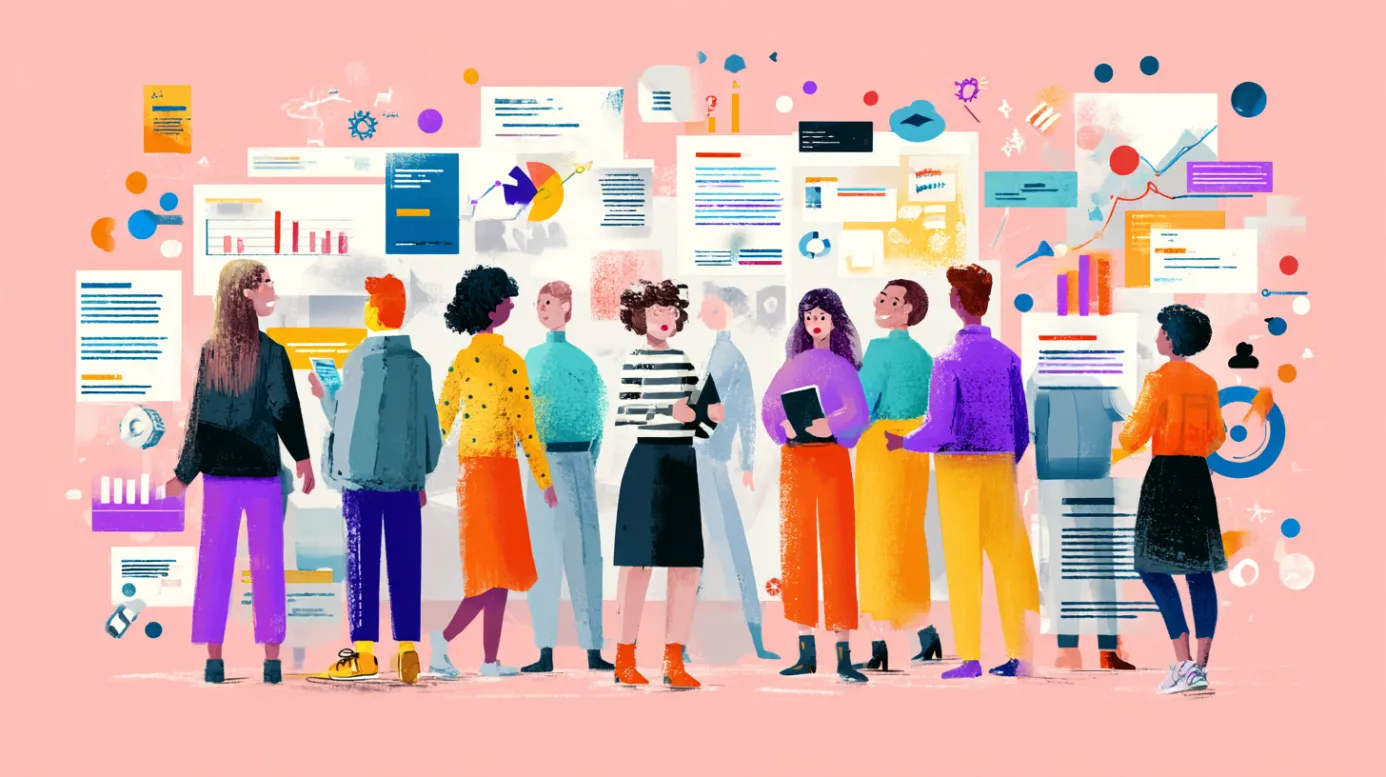
Повышение квалификации персонала в 2025 году: от законодательных требований до AI-платформ
Повышение квалификации работников — это не просто формальность, а важный инструмент развития компании. Какие форматы обучения выбрать, как часто учить сотрудников и какие платформы использовать, чтобы обучение действительно работало?

Дизайн без аудитории – деньги на ветер? Как избежать ошибок
Кому нужен ваш дизайн? Почему универсальные решения не работают и как правильно анализировать целевую аудиторию, чтобы создавать действительно востребованные продукты?

Карта стейкхолдеров — что это, зачем нужна и пример составления
Карта стейкхолдеров — ключ к тому, чтобы проект не развалился на ровном месте. В статье — разбор с примерами, ошибками и практическими советами.

Как посмотреть логи Docker: полный разбор команд, инструментов и практических сценариев
Разбираемся, как посмотреть логи в докере и что делать, если docker logs не показывает новые записи. Почему возникает задержка вывода, откуда берутся нечитаемые символы и как быстрее находить причины ошибок?